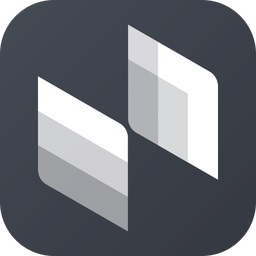美间,作为一款功能全面、操作简单的房屋装修设计类软件,从而吸引很多房屋设计师的青睐,并且用户在上手几天后即可轻松掌握其常用功能。但是,大家可能会对美间的一些个人信息设置表示头大。不过当大家看到这篇文章的时候,也就不用着急了,因为这里即将给大家介绍电脑端美间设置密码和个人头像的操作流程。
电脑端美间如何设置密码
这里讲的既不是觉得密码不安全了修改密码,也不是忘记密码后的密码找回;而是针对美间的“设置密码”。因为,在电脑端美间中,我们一般是以手机号+验证码的方式登录(注册)账号,从而导致我们没有登录密码。如此一来,我们可以设置一个登录密码,具体操作如下:
我们登录美间账号后,将鼠标划到个人头像,会出现“个人设置”,我们点击进入个人设置界面。
在个人设置界面,我们可以看到“修改登录信息”,点此会弹出网页,进入登录信息修改页面(此前需要我们再登录账号)。
在账号设置页面上,我们可以在“安全信息”大项中找到“登录密码”,点击右边的设置就能进行设置。
在设置密码框里,我们需依次进行输入手机号→获取验证码→输入验证码→设置新密码→确认提交。
电脑端美间怎样设置个人头像
相比于刚才的设置密码,在美间上修改个人头像的操作是相对比较简单的。我们以同样的方法进入到美间的个人设置界面,在个人设置界面中,我们可以看到大大的头像以及底下的“修改头像”字样。我们点击该字样后,系统会让我们在电脑中选择一张自己喜欢的图片作为头像,我们根据提示操作即可。
至此,电脑端美间设置密码和个人头像的操作流程就介绍完了,相信大家看后一定是醍醐灌顶,瞬间明白如何操作。那有设置密码和头像需要的小伙伴们还不快去试试看?
小编推荐
 天极下载
天极下载